.avif)
.avif)
・

「Typeformで集めた問い合わせやアンケートの回答を、一件ずつZendeskに手作業で転記している…」
「回答の件数が増えるにつれて、チケットの作成に時間がかかり、コピー&ペーストのミスも増えてきた…」
このように、TypeformとZendesk間での手作業によるデータ連携に、非効率さや課題を感じていませんか?
もし、<span class="mark-yellow">Typeformに新しい回答が送信された瞬間に、その内容が自動でZendeskのチケットとして作成される仕組み</span>があれば、こうした日々の定型業務から解放されますよね。
そして、顧客への迅速な対応や、より複雑な問題解決といった本来注力すべき業務に集中できる貴重な時間を生み出すことができます。
今回ご紹介する自動化は、プログラミングの知識がなくても簡単に設定が可能です。
これまで自動化を試したことがない方でもスムーズに導入することができますので、ぜひこの機会に業務を効率化していきましょう!
Yoomには<span class="mark-yellow">TypeformとZendeskを連携するためのテンプレート</span>が用意されています。
今すぐ試したい方は以下よりバナーをクリックしてスタートしましょう!
TypeformとZendeskのAPIを連携させることで、これまで手作業で行っていたデータ入力や転記作業を自動化し、業務の効率化を図ることが可能になります。
例えば、Typeformに回答が送信されたら、その情報を基にZendeskでチケットを自動で作成するといった連携が実現できます。
ここでは、具体的な自動化の例をいくつかご紹介しますので、気になる内容があれば、ぜひクリックしてみてください!
Typeformに寄せられた問い合わせやフィードバックの回答内容を、一件ずつ手作業でZendeskに転記してチケットを作成する手間を解消し、<span class="mark-yellow">回答が送信されたと同時に自動でZendeskにチケットを作成する</span>フローです。
チケットの作成漏れや転記ミスを防ぎ、顧客への初動対応を迅速化したいときにおすすめです。
Typeformに寄せられる全ての回答ではなく、「緊急度:高」や「製品に関する不具合報告」といった特定の回答があった場合のみを抽出し、<span class="mark-yellow">条件に合致する回答だけをZendeskのチケットとして自動で作成</span>します。
対応の優先順位付けを容易にし、重要な問い合わせを見逃すことなく効率的に処理したいときに利用してみてください。
それでは、実際にTypeformとZendeskを連携したフローを作成してみましょう!
今回はYoomを使用して、ノーコードでTypeformとZendeskの連携を進めていきます。
もしまだYoomのアカウントをお持ちでない場合は、こちらの登録フォームからアカウントを発行しておきましょう。
※今回連携するアプリの公式サイト:Typeform/Zendesk
[Yoomとは]
今回はTypeformの回答をもとにZendeskでチケットを作成するフローを作成していきます!
作成の流れは大きく分けて以下です。
ここでは、Yoomとそれぞれのアプリを連携して、操作が行えるようにしていきます。
まずは基本的な設定方法を解説しているナビをご覧ください!
それではここから今回のフローで使用するアプリのマイアプリ登録方法を解説します。
検索ボックスにTypeformと入力し、Typeformのアイコンをクリックします。
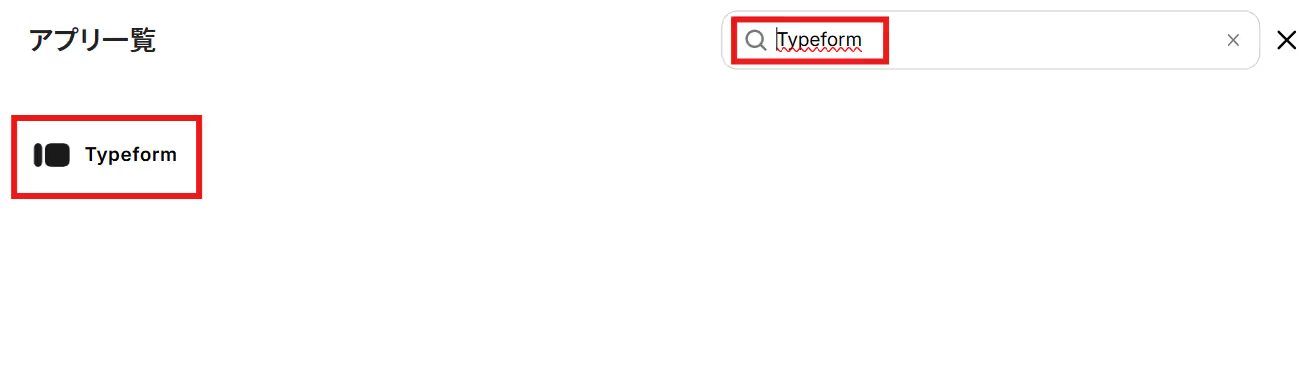
お手持ちのTypeformのアカウントでログインを行ってください。
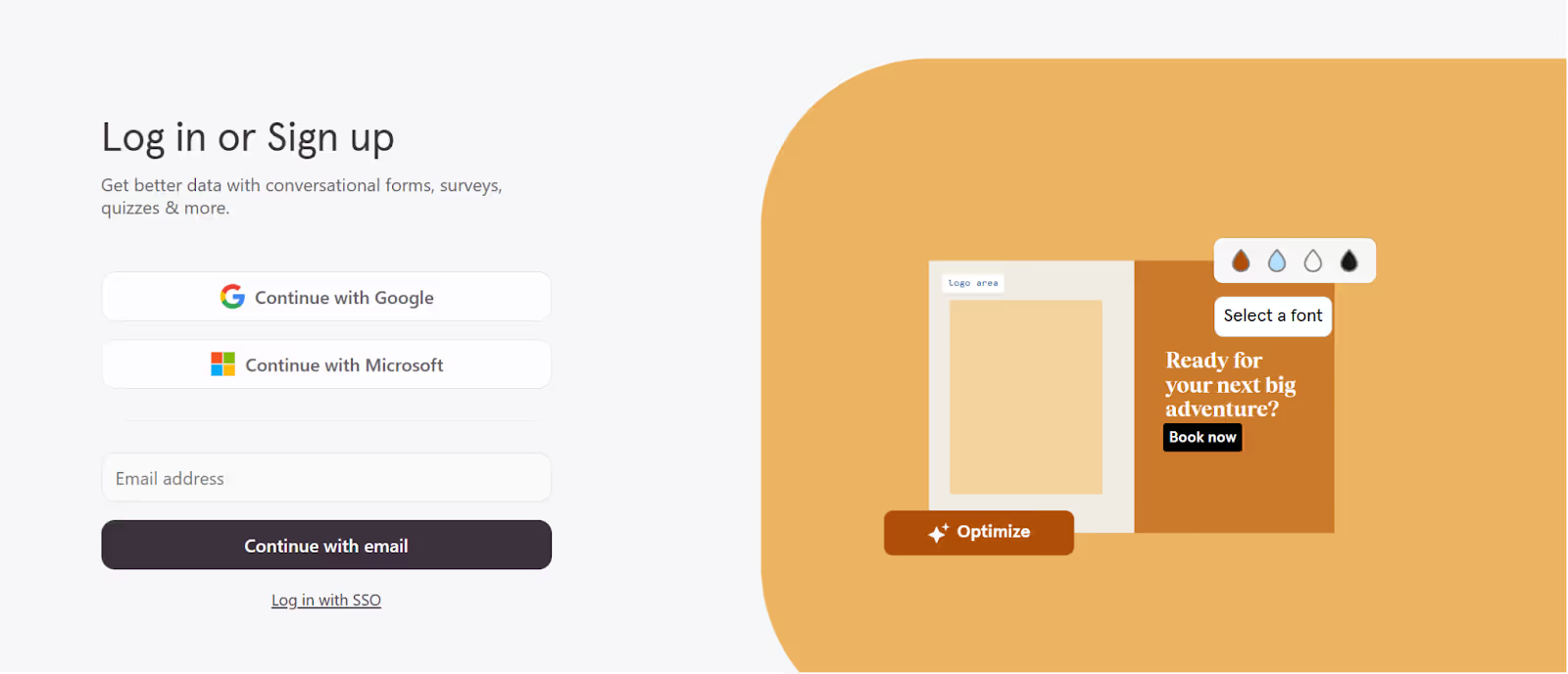
ログインするとYoomとの連携を求める下記の画面が表示されます。
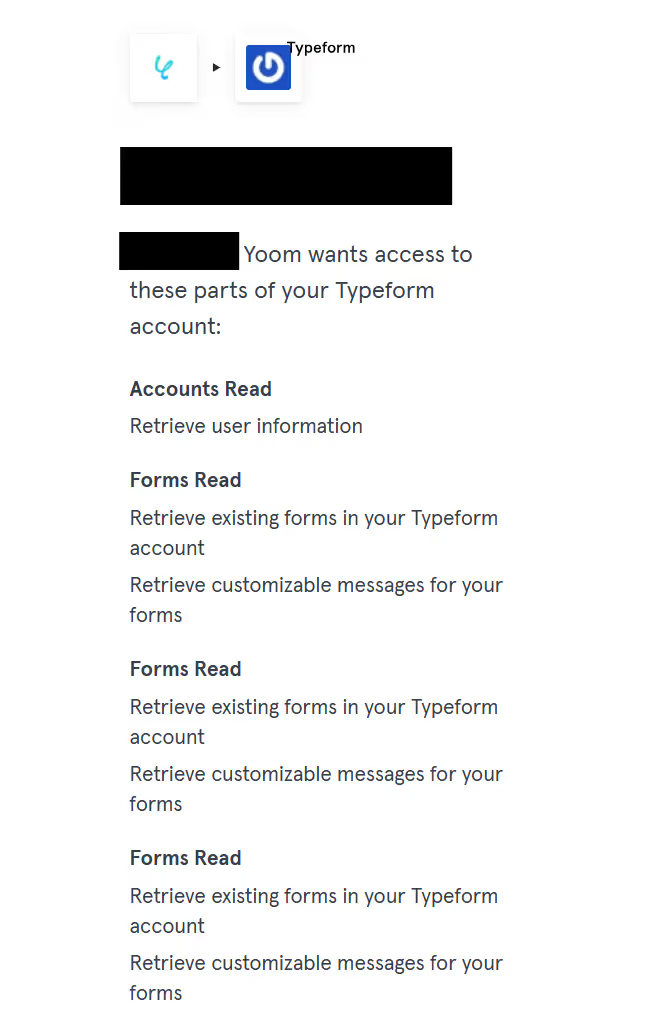
画面下のAcceptボタンをクリックしましょう。
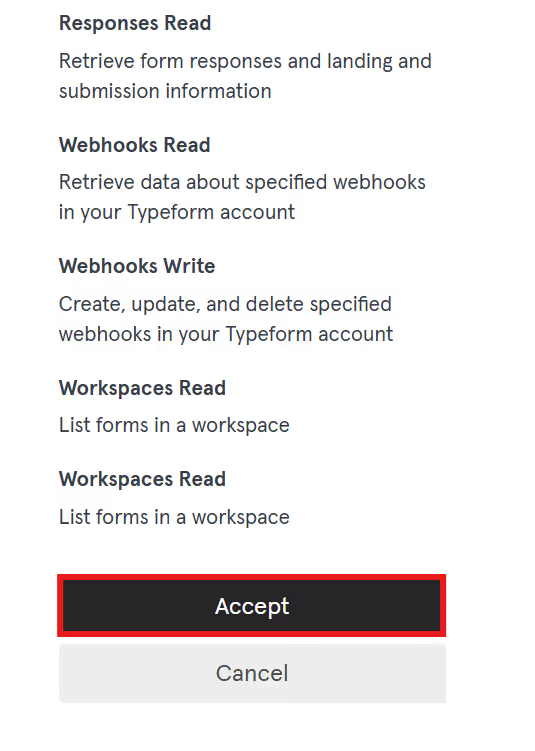
マイアプリにTypeformが追加されたことを確認できたら、Typeformのマイアプリ登録は完了となります。
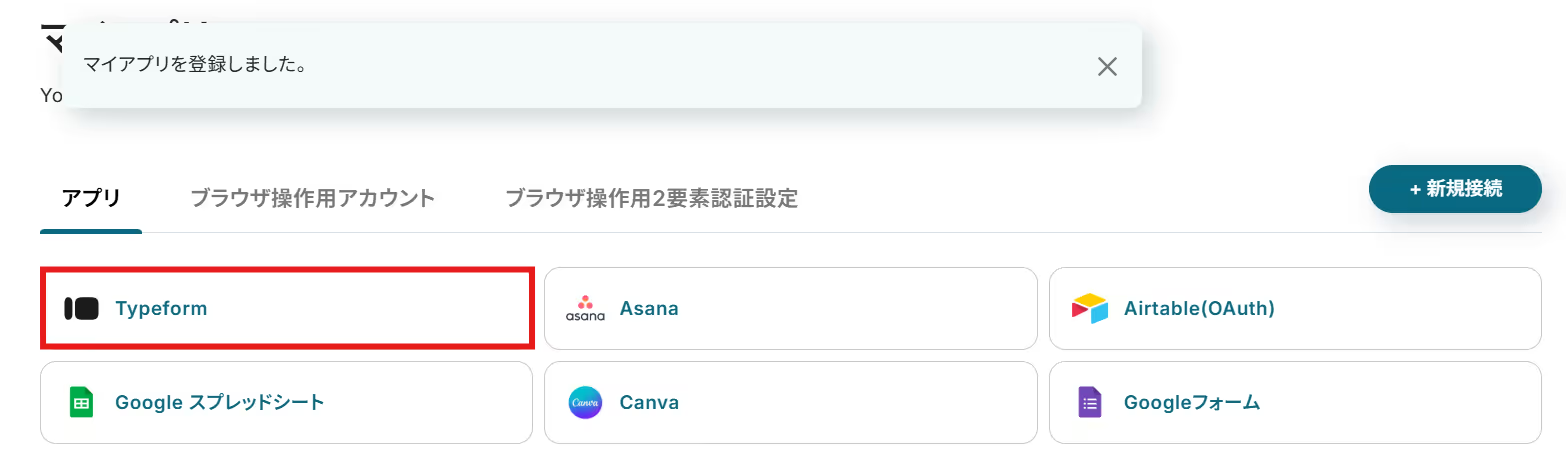
検索ボックスにZendeskと入力し、Zendeskのアイコンをクリックします。
※Zendeskは、チームプラン・サクセスプランをご利用の方向けのアプリです。フリープランやミニプランで使うと、フローボットのオペレーションやデータコネクトがエラーになってしまうのでご注意ください。
有料プラン(チームプラン・サクセスプラン)には2週間の無料トライアルがあります。トライアル期間中なら、普段は制限されているZendeskも問題なくお試しいただけます。ぜひこの機会にいろいろと体験してみてくださいね。

各項目を入力し、追加をクリックします。
APIトークンは、Zendeskより取得し、入力してください。

※ZendeskでのAPIトークンの取得について、下記のキャプチャも参考にしてください。

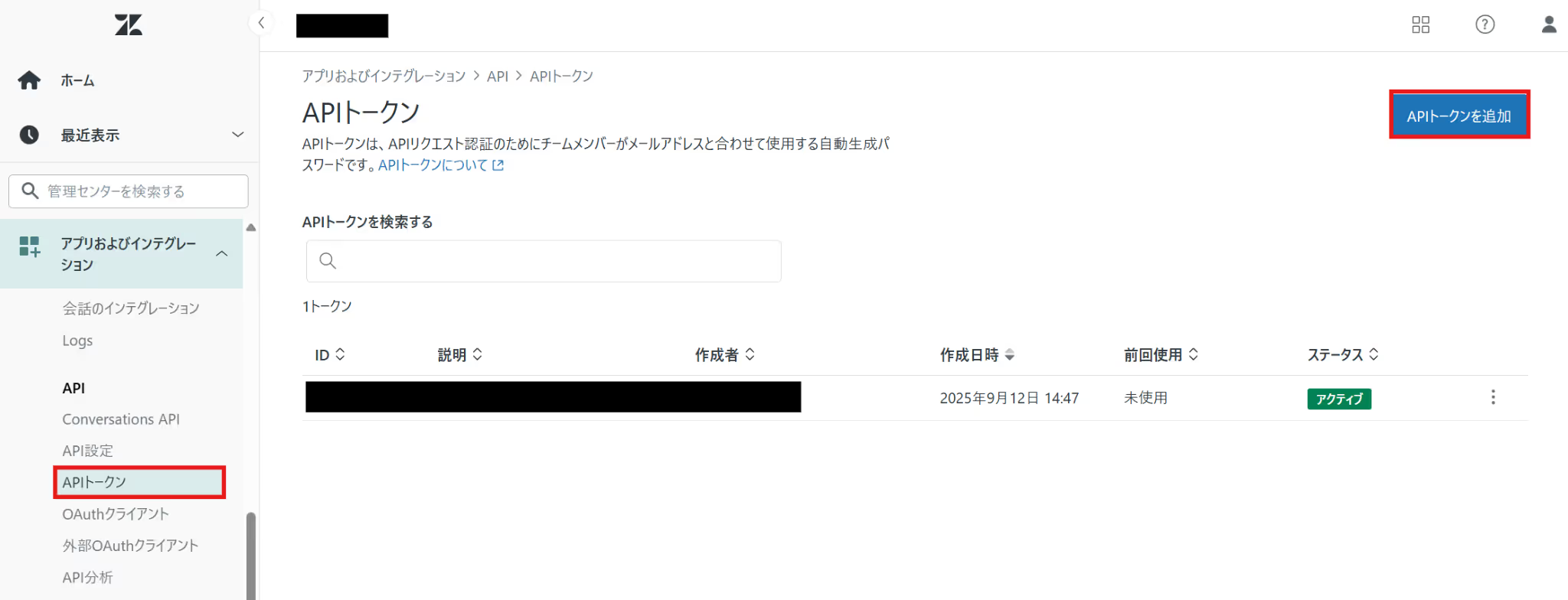
マイアプリにZendeskが追加されたことを確認できたら、Zendeskのマイアプリ登録は完了となります。

それでは自動化の設定を行っていきましょう!
Yoomにログインして、以下のバナーにある「試してみる」をクリックしてください。
自動的にテンプレートがコピーされ、以下の画面が表示されます。
テンプレートはマイプロジェクトというプロジェクトに自動的に格納されるので、確認したい場合はそこから確認してください。
以下の画面表示を読んで、「OK」をクリックしましょう。
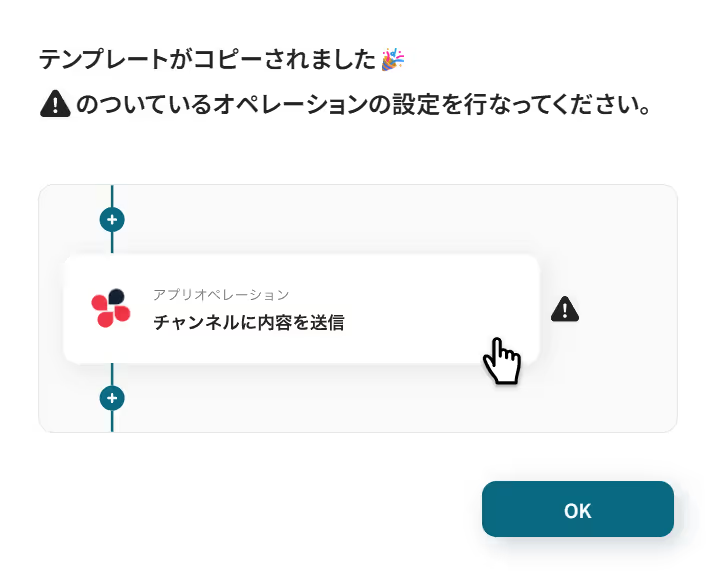
まずはフローが動き出すきっかけとなるTypeformのトリガー設定を行います。
画面赤枠の「フォームが送信されたら」をクリックしてください。
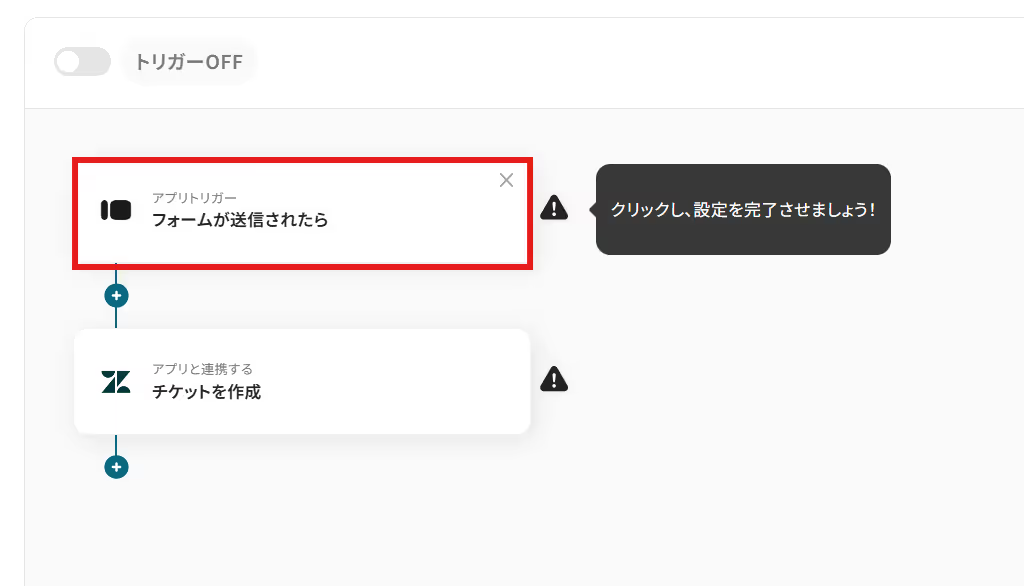
「連携アカウントとアクションを選択」画面では以下を設定します。
設定が完了したら次へボタンをクリックしましょう。
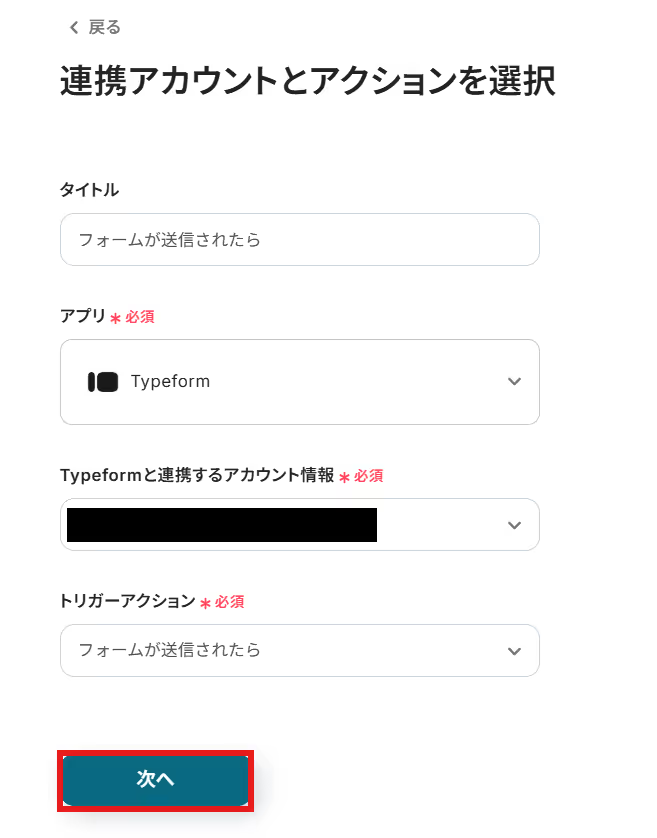
また、次の画面の操作を行う前にTypeformにてフォームを作成しましょう。
今回は下記のようなフォームを作成して進めています。
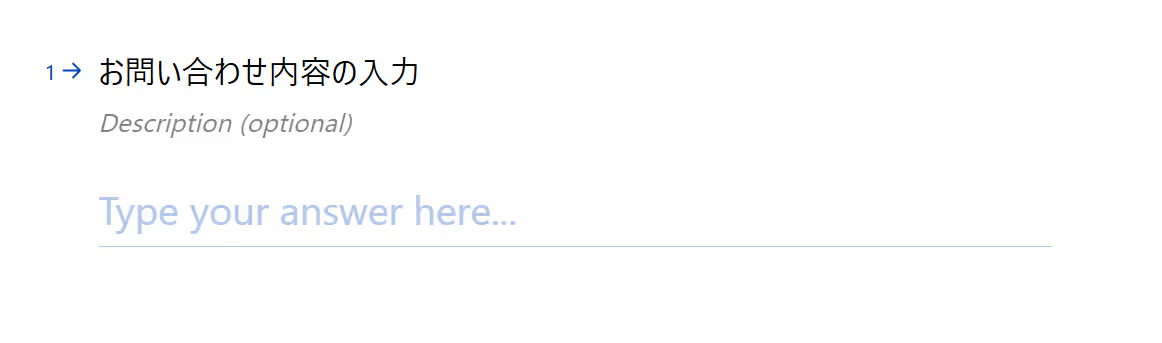
Yoomの画面に戻り、下記画面に以下の設定を行ってください。
設定が完了したらテストボタンをクリックしてください。

テスト成功が表示されたら次へボタンをクリックしましょう。

次の画面のテストでフォームの回答結果を取得するため、先ほど作成したフォームに回答を送信してください。
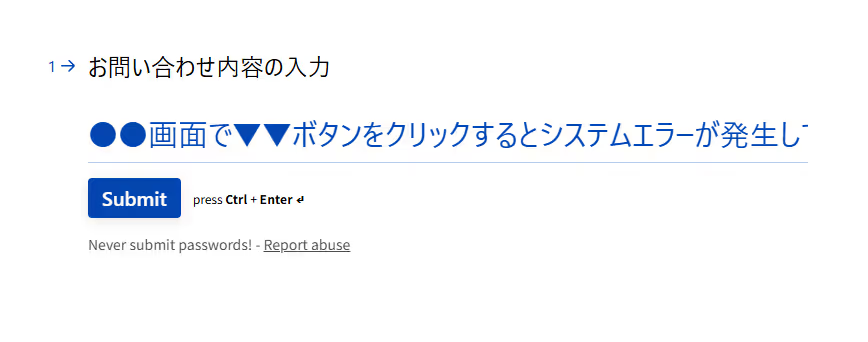
回答を送信したらYoom画面に戻りテストボタンをクリックしましょう。
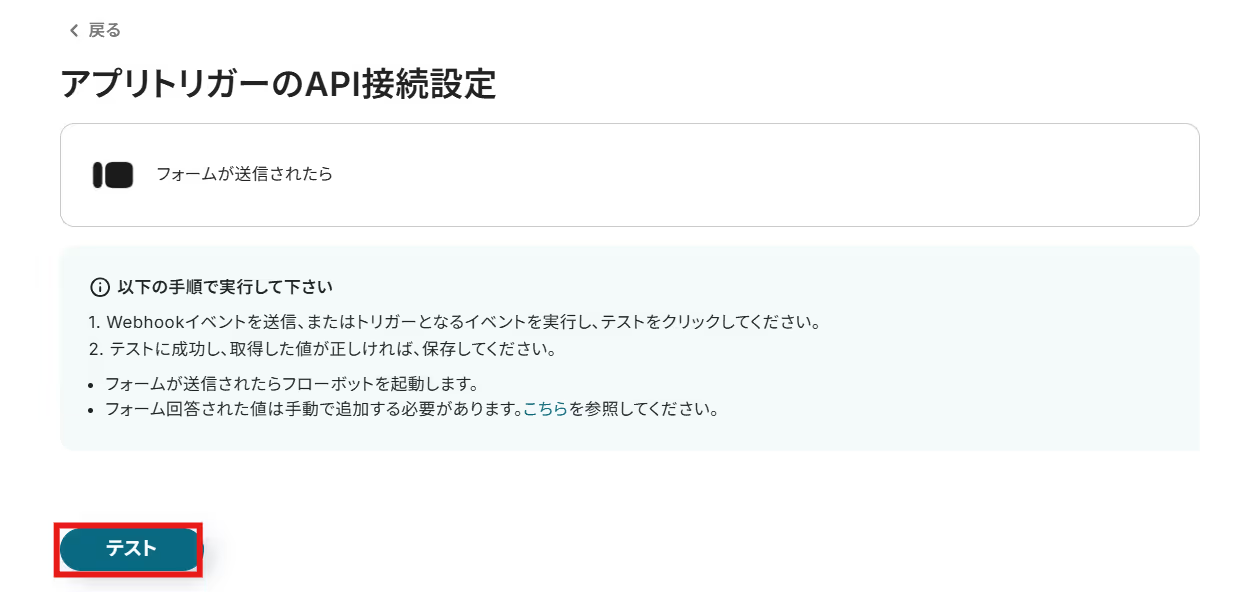
テスト成功が表示されたら、回答の取得完了となります。
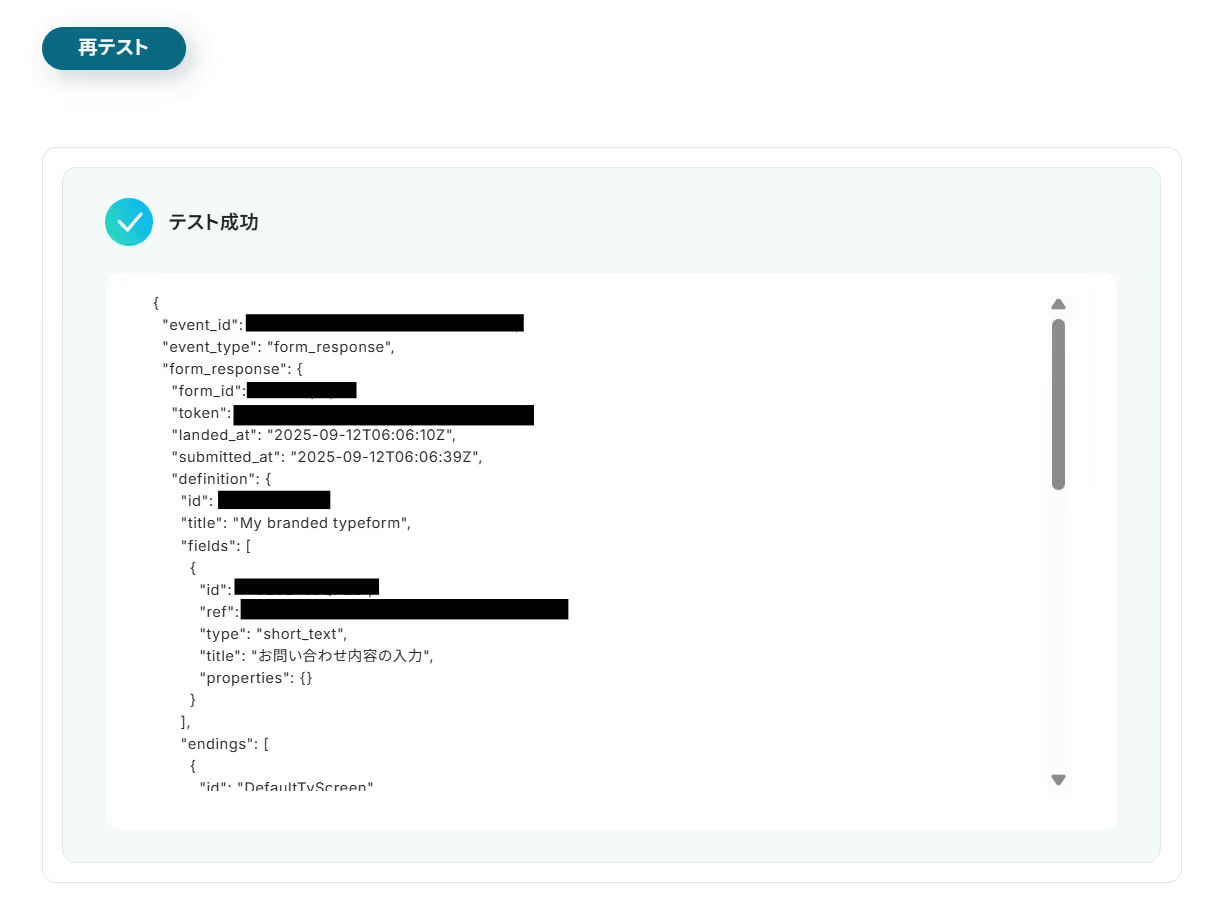
取得した情報より、回答を追加するために「取得する値を追加」をクリックしてください。
※「取得した値ってなんだろう?」と思った方は下記の記事をご参照ください。
アウトプットについて
※取得する値を追加する方法はこちらのページにも手順が記載されています。
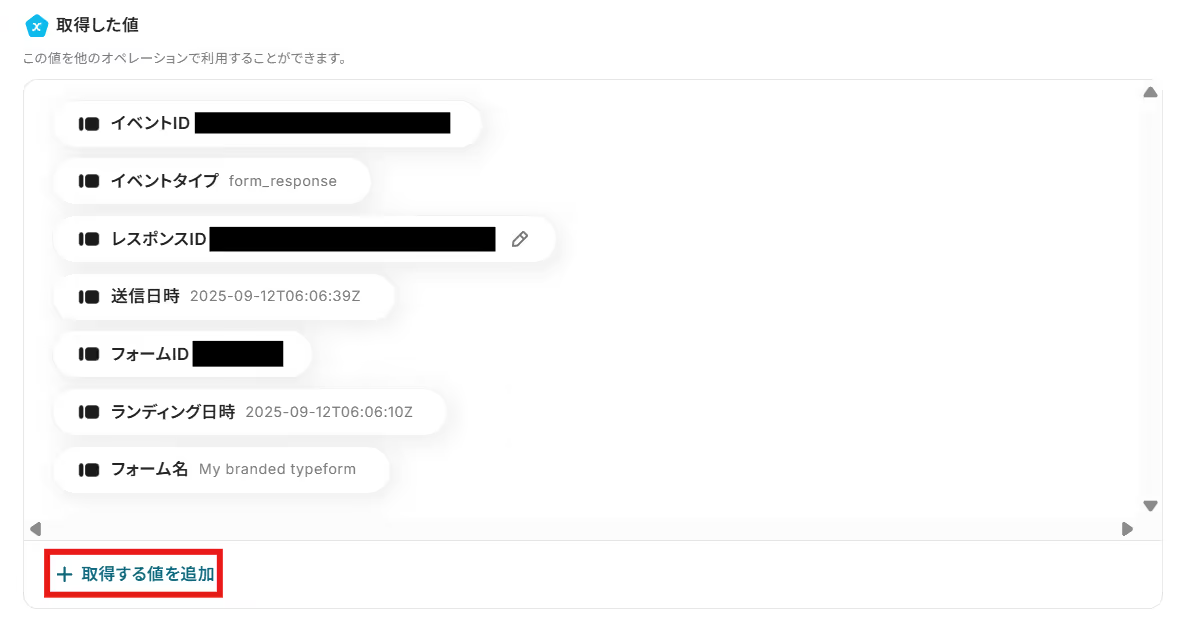
下記ウィンドウが表示されたら、answers→1内にあるtextの+ボタンをクリックしましょう。
取得したい項目の選択が完了したら、追加ボタンを押してください。
この追加した値をのちにZendeskの設定で使用します。
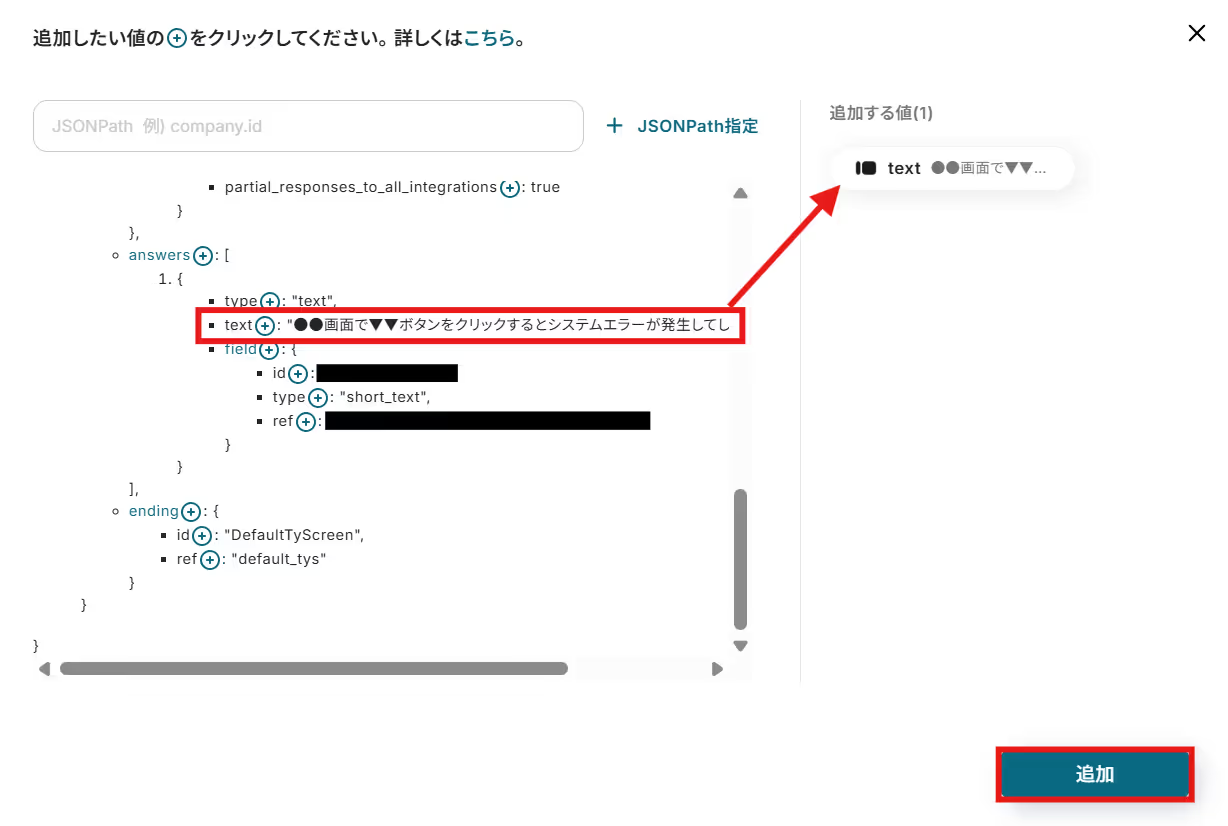
取得した値に先ほど追加した値が設定されていることを確認し、保存するボタンをクリックしましょう。
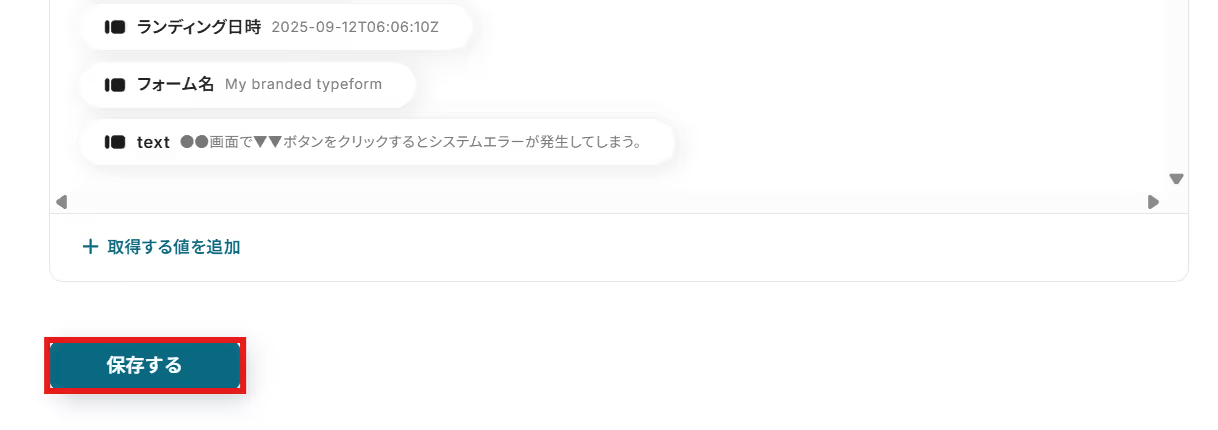
次にZendeskへチケットを作成する設定を行います。
画面赤枠の「チケットを作成」をクリックしてください。

「連携アカウントとアクションを選択」画面では以下を設定します。
設定が完了したら次へボタンをクリックしましょう。
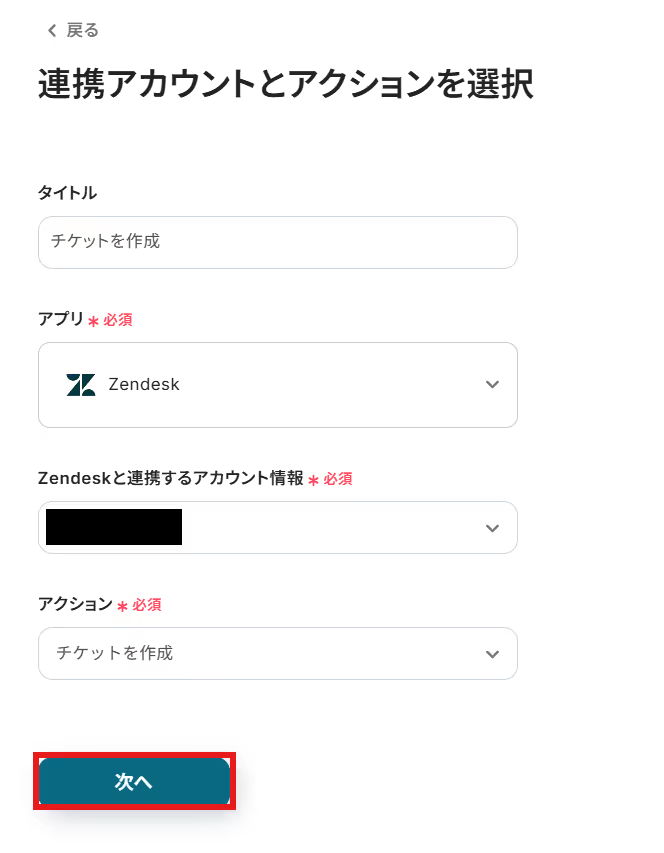
API接続設定画面にてZendeskに作成するチケットの内容を設定していきます。

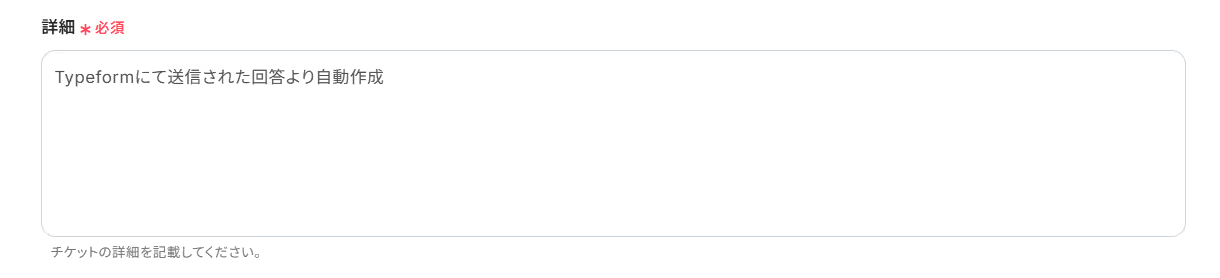
その他の項目は任意で入力してください。
設定が完了したらテストボタンをクリックしましょう。
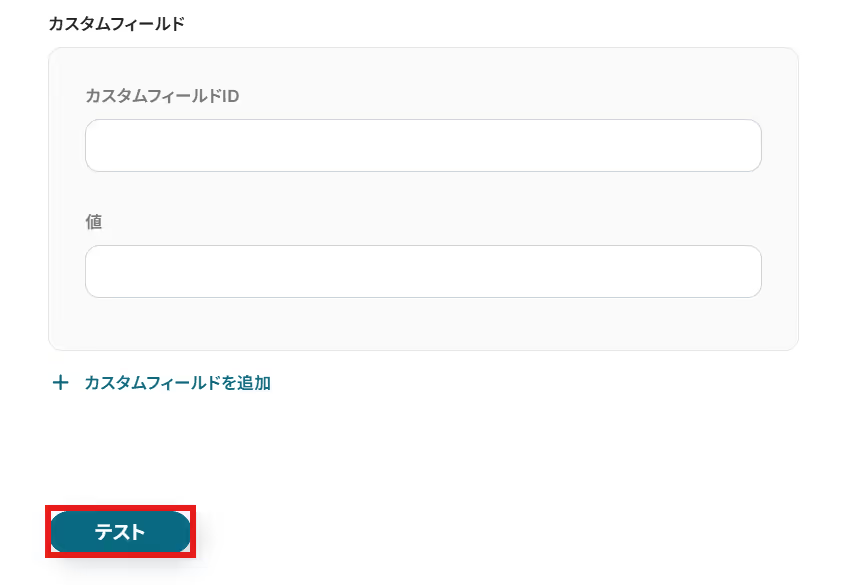
テスト成功が表示されていれば設定完了となります。
Zendeskも参照し、チケットが作成されていることを確認してください。
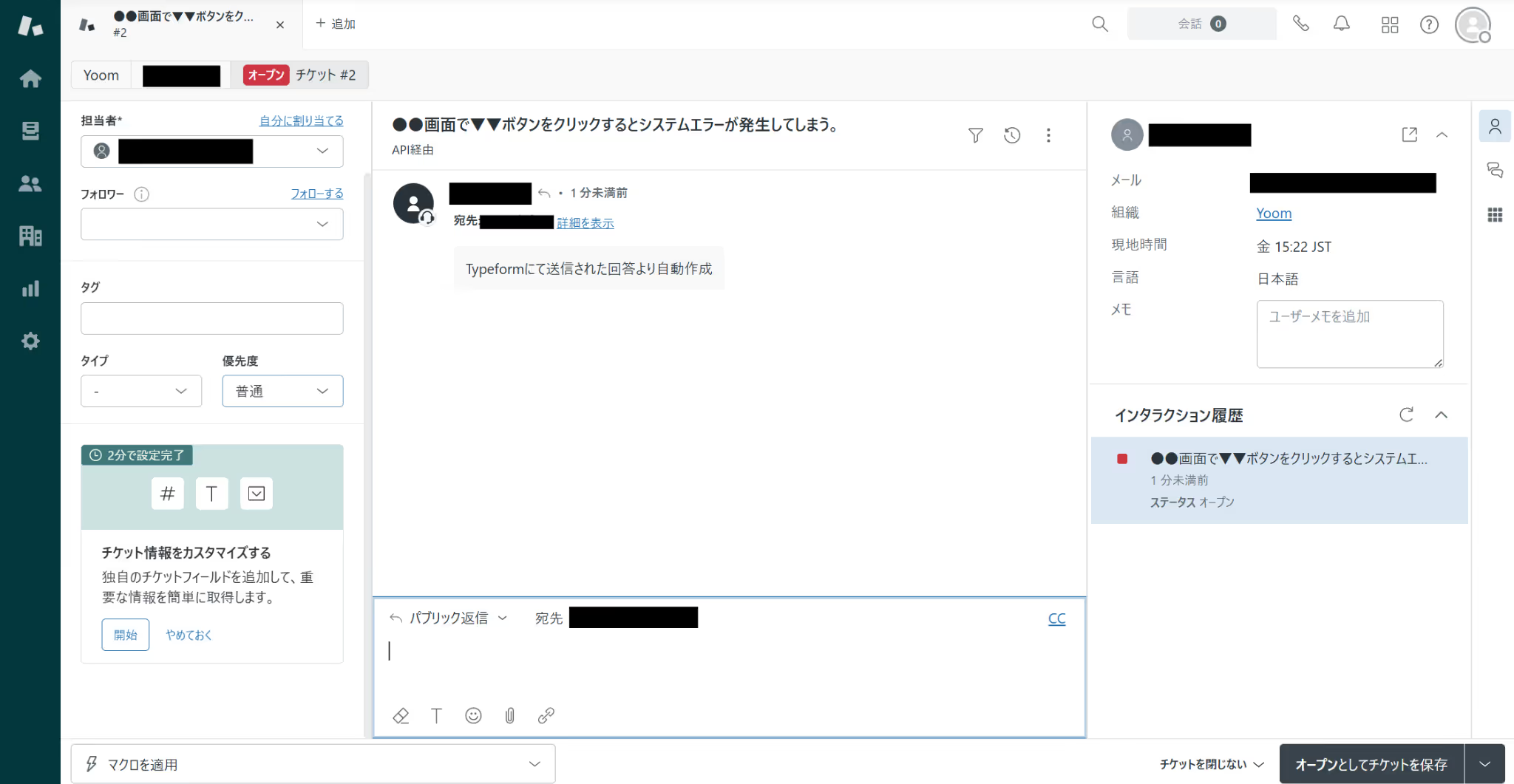
テスト結果に問題がなければ画面下の保存するボタンをクリックし、Zendeskへのチケット作成設定を完了させてください。
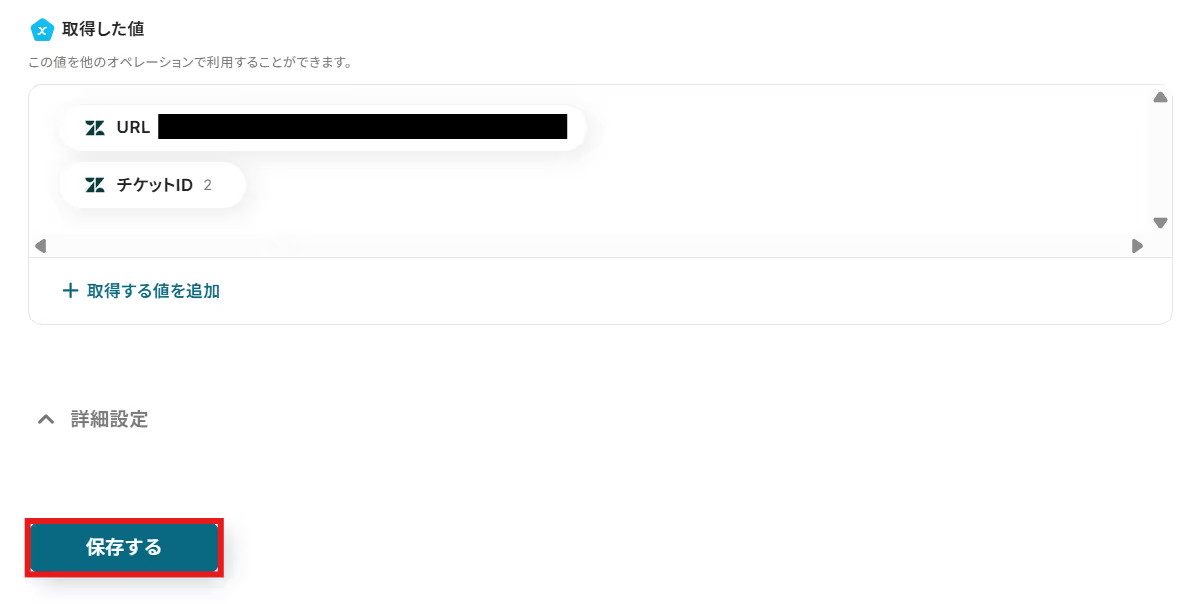
こちらで全ての項目の設定が完了しました!
以下の画面が表示されるので、「トリガーをON」をクリックしたら、自動化の設定は完了となります。
設定したフローボットが正常に起動するかチェックしてみましょう!
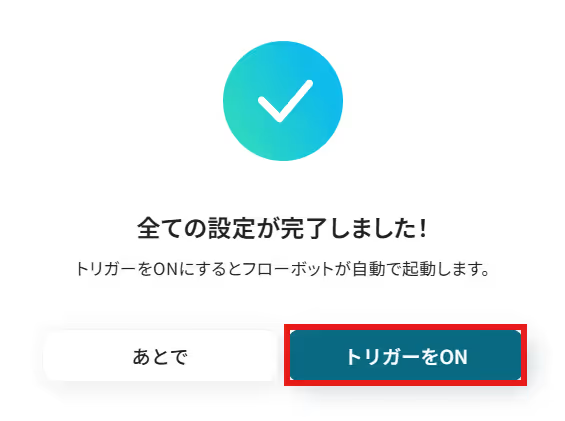
他にも、TypeformやZendeskを活用した様々な自動化の実現が可能です!
以下のような自動化もYoomなら簡単に設定することができます!
データベースなど、さまざまなアプリと連携することで、フォーム回答を転記する作業を自動化できます。
これにより、回答を手動で転記する作業を削減できるため、転記漏れなどの人為的ミスを防ぎたいときは、以下のテンプレートを試してみてください!
他のカスタマーサポートアプリと連携することで、Zendeskでのチケット作成を自動化できます。
これにより、手動でのチケット作成を省けるため、業務の効率化を図りたいときに利用してみてください。
TypeformとZendeskの連携を自動化することで、<span class="mark-yellow">これまで手作業で行っていたTypeformの回答内容をZendeskへ転記する作業の手間を削減し、入力ミスなどのヒューマンエラーを防ぐことができます。</span>
これにより、問い合わせやフィードバックに対して迅速かつ正確に対応できる体制が整い、担当者はより付加価値の高いコア業務に集中できる環境が整うはずです。
今回ご紹介したような業務自動化を実現できるノーコードツール「Yoom」を使えば、プログラミングの知識がない方でも、直感的な操作で簡単に業務フローを構築することができます。
もし自動化に少しでも興味を持っていただけたなら、ぜひこちらから無料登録して、Yoomによる業務効率化を体験してみてください!
Q:Zendeskの担当者や優先度も自動設定できますか?
A:はい。
今回のフローでは設定していませんでしたが、担当者や優先度についても設定することが可能です。
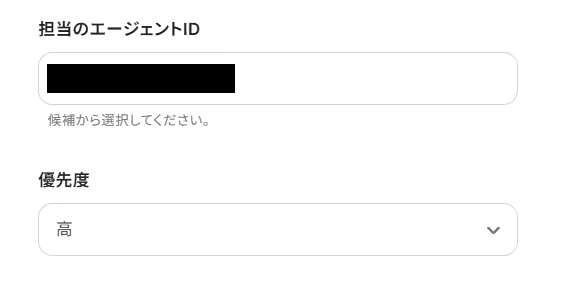
Q:回答内容で処理を分岐させる具体的な設定方法は?
A:分岐のオペレーションを使用することで条件によって処理を分けることが可能です。
例えば、以下のように回答に「至急」と含まれていた時にのみZendeskにチケットを作成する設定が可能となります。

Q:連携エラー時の通知や対処法はありますか?
A:連携に失敗した場合はフローボットが停止し、Yoomに登録しているメールアドレスへ通知が行われます。
また、お送りしたメールから連携に失敗した際の原因を確認することも可能です。
原因を確認しても対処方法が分からない場合は、ヘルプページまたは、こちらをご確認ください。

